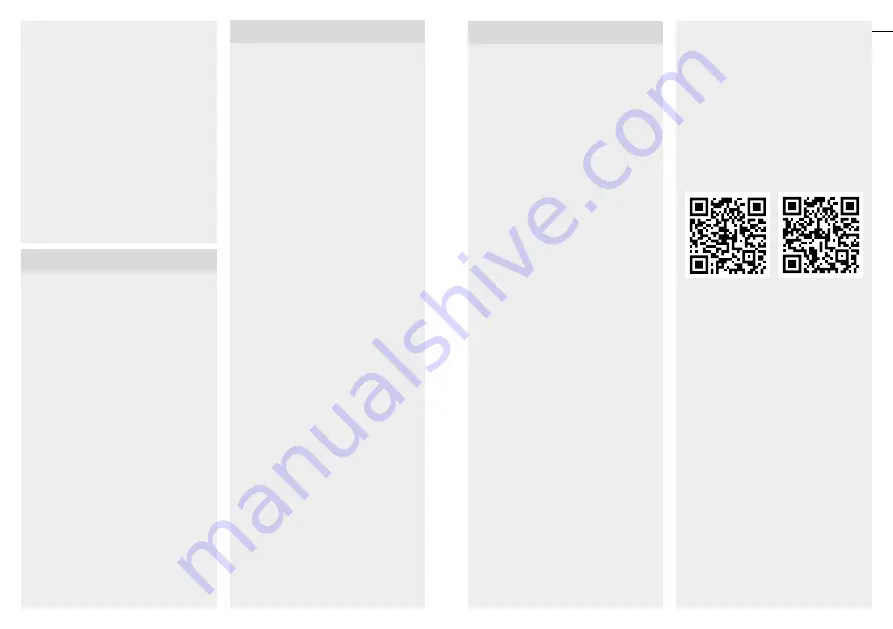
- 8 -
- 9 -
5. Montage
• Alle Bauteile auf Beschädigungen
prüfen.
• Bei Schäden das Produkt nicht in
Betrieb nehmen.
• Geeigneten Montageort auswählen
unter Berücksichtigung der Reich-
weite und Anwesenheitserfassung.
• Geeigneten Ausrichtung auswählen.
Hallway
Montageschritte
• Stromversorgung abstellen.
Montage Unterputz
• Elektrischen Anschluss vornehmen.
• Lastmodul einsetzen und fest-
schrauben.
• Magnetisches Sensormodul auf-
setzen.
• Stromversorgung einschalten.
• Einstellungen vornehmen.
(
➜
„6. Funktion und Einstellungen“)
Montage Aufputz
• Bohrlöcher einzeichnen und bohren.
• Lastmodul festschrauben.
• Elektrischen Anschluss vornehmen.
• Aufputzadapter aufsetzen.
• Magnetisches Sensormodul
aufsetzen.
• Stromversorgung einschalten.
• Einstellungen vornehmen.
(
➜
„6. Funktion und Einstellungen“)
Lieferumfang (Abb. 3.1, Abb. 3.4,
Produktmaße (Abb. 3.2, Abb. 3.5,
Geräteübersicht (Abb. 3.3, Abb. 3.6,
A
Aufputzadapter
B
Lastmodul
C
Anschlussklemme
D
Sensormodul
Erfassungsbereich True Presence
Erfassungsbereich Hallway (Abb. 3.14)
4. Elektrischer Anschluss
Die Netzzuleitung besteht aus einem
mehradrigen Kabel (max. Ø der
Leitungen: 2,5 mm):
L
= Phase (meistens schwarz oder
braun)
N
= Neutralleiter (meistens blau)
PE
= Schutzleiter (meistens grün/gelb)
S1
= Taster
DA+
= Anschluss an den DALI-BUS
DA-
= Anschluss an den DALI-BUS
Wichtig:
Ein Vertauschen der Anschlüs-
se führt im Gerät oder Sicherungskasten
später zum Kurzschluss. In diesem Fall
müssen die einzelnen Kabel identifiziert
und neu montiert werden.
Anschlussdiagramm (Abb. 4.1)
6. Funktion und Einstellungen
6.1 Werkseinstellungen
Bei erstmaliger Inbetriebnahme des
Präsenzmelders, sowie beim Reset durch
die App, werden die Werkseinstellungen
aktiviert.
Vorgesehene Werkseinstellungen:
Betrieb:
Broadcast
Modus:
Vollautomatik
Einstellung Erfassung True Presence:
Höhe True Presence 2,6 m
Radius True Presence 3,5 m
Szenario True Presence Szenario 7
Einstellung Erfassung Hallway:
Reichweite S Hallway: 100 %
Reichweite L Hallway: 100 %
Sensitivität S Hallway: 100 %
Sensitivität L Hallway: 100 %
Zeiteinstellung True Presence:
40 s
Zeiteinstellung Hallway:
5 min
IQ Modus:
Aus
Dämmerungseinstellung:
500 Lux
Bezug Helligkeitswert
Intern
Grundhelligkeit:
Aus
Dimmung Grundlicht:
20 %
Dimmung Hauptlicht:
100 %
Konstantlicht-Regelung:
Deaktiviert
Konstantlicht-Sollwert:
500 lx
Konstantlicht-Startwert:
60 %
Konstantlicht fix./dyn. :
Konstantlicht fix
Konstantlicht Offset. :
0 %
Dimmung ECO Mode:
60 %
Initialzustand:
Ein
Auto-EIN Halbautomatik:
Aus
6.2 Smart Remote App
Einstellungen werden mittels
Smart Remote App durchgeführt.
Für das Auslesen des Sensors mit
Smartphone oder Tablet muss die
STEINEL Smart Remote App aus Ihrem
AppStore heruntergeladen werden. Es ist
ein Bluetooth-fähiges Smartphone oder
Tablet erforderlich.
Android
iOS
6.3 LED-Funktion
Initialisierung:
LED blinkt blau
Normalbetrieb:
LED aus
Bluetooth-Verbindung aktiv:
LED blinkt langsam blau
Testbetrieb Bewegung:
LED leuchtet dauerhaft grün
Testbetrieb keine Bewegung:
LED leuchtet dauerhaft rot
True Presence Einmessvorgang:
LED leuchtet dauerhaft weiß
DALI-Adressierung:
LED blinkt magenta
DALI-Szene:
LED leuchtet dauerhaft magenta
6.4 Erstinbetriebnahme True Presence
Bei der Erstinbetriebnahme erstellt der
Präsenzmelder ein Raumbild. Dabei
muss der Raum für 2 bis 2,5
Minuten frei
von Bewegung sein.
Der Vorgang ist abgeschlossen, wenn die
weiße LED erlischt.
DE

































